Blog, Hướng dẫn, Playstation
Hướng dẫn nạp tiền và mua game trên PlayStation Store
Nếu bạn là một người yêu thích chơi game trên PlayStation, thì sử dụng PlayStation Store để tải xuống và mua các tựa game mới là điều vô cùng quan trọng. Tuy nhiên, không phải ai cũng biết cách nạp tiền và mua game trên PlayStation Store. Bài viết này sẽ hướng dẫn chi tiết từng bước để bạn có thể nạp tiền và mua game trên PlayStation Store một cách dễ dàng.
Những điều bạn cần biết về Ví PlayStation
Tất cả tài khoản PlayStation Network (PSN) dành cho người lớn đều có ví trực tuyến có thể nạp tiền bằng các phương thức thanh toán đã đăng ký. Sau khi tạo, tài khoản con có giới hạn chi tiêu là 0 USD. Người quản lý gia đình tài khoản PSN có thể điều chỉnh giới hạn này.
Mặc dù tiền trong Ví PSN không hết hạn nhưng có giới hạn ví cho mỗi khu vực, chẳng hạn như $375 ở Hoa Kỳ và £150 ở Vương quốc Anh. Ví PSN có thể thực hiện mua hàng trên PlayStation Store trong khu vực PSN nơi bạn đã mua tiền của mình. Ví dụ: bạn sẽ không thể sử dụng tiền trong Ví PSN của mình bằng GBP trong cửa hàng PlayStation ở Hoa Kỳ hoặc ngược lại.
Bây giờ bạn đã biết về Ví PSN, chúng tôi sẽ hướng dẫn bạn các phương thức thanh toán khác nhau để thanh toán cho trò chơi trên PlayStation Store.
Hướng dẫn nạp tiền và mua game trên PlayStation Store
Cách nạp tiền vào tài khoản PlayStation Store

Để mua các tựa game trên PlayStation Store, trước hết bạn cần phải nạp tiền vào tài khoản của mình.
Có ba phương thức chính để bạn có thể thanh toán cho trò chơi (và các mặt hàng khác) trên PlayStation Store:
Nếu bạn muốn tiến hành thanh toán bằng thẻ tín dụng, đây là cách nhanh nhất và dễ dàng nhất để bạn tiến hành giao dịch trên PlayStation Store. Tuy nhiên, bạn cần phải cẩn thận xem lại thông tin chi tiết và đảm bảo rằng tài khoản của mình đủ tiền để thanh toán.
Với ví điện tử, bạn có thể nạp tiền vào tài khoản ví và sử dụng nó để thanh toán cho các sản phẩm trên PlayStation Store. Phương thức này an toàn hơn khi bạn không cần phải cung cấp thông tin thẻ tín dụng của mình trực tiếp trên PlayStation Store.
PayPal cũng là một phương thức thanh toán được hỗ trợ trên PlayStation Store. Bạn có thể kết nối tài khoản PayPal của mình với tài khoản PlayStation để thanh toán nhanh chóng và dễ dàng hơn.
Dưới đây là cách nạp tiền vào ví PSN của bạn thông qua từng phương pháp:
Nạp tiền vào tài khoản PlayStation Store thẻ tín dụng hoặc thẻ ghi nợ
Sử dụng bảng điều khiển PlayStation của bạn, đi tới Cài đặt > Người dùng và Tài khoản > Tài khoản > Thanh toán và đăng ký > Phương thức thanh toán . Khi bạn đã nhập mật khẩu của mình, hãy chọn Thêm thẻ tín dụng hoặc thẻ ghi nợ , nhập thông tin thẻ của bạn và xác nhận.
Thẻ tín dụng và thẻ ghi nợ chỉ hoạt động khi địa chỉ của bạn khớp với khu vực nơi tài khoản PSN của bạn được đăng ký. Bạn có thể liên kết tối đa ba thẻ tín dụng hoặc thẻ ghi nợ với ví PlayStation của mình.
Do Hệ thống xác minh địa chỉ (AVS), người dùng thường gặp phải sự cố xác minh khi thanh toán trò chơi trên cửa hàng PSN bằng thẻ tín dụng hoặc thẻ ghi nợ. Để khắc phục điều này, hãy kiểm tra xem thẻ của bạn có tương thích với AVS hay không bằng cách gọi cho ngân hàng của bạn và đảm bảo nhập chính xác cách bảng sao kê ngân hàng hiển thị địa chỉ của bạn.
Ngoài ra, tránh sử dụng các ký tự đặc biệt như dấu gạch nối, dấu nháy đơn hoặc dấu gạch chéo. Đánh vần tên đường được đánh số, xóa bất kỳ thứ gì biểu thị hướng và thay thế bất kỳ ký tự đặc biệt nào bằng chữ cái gần nhất trong bảng chữ cái Latinh. Hộp thư bưu điện và địa chỉ quân sự hiện cũng không được chấp nhận.
Sử dụng PayPal để nạp tiền
Sử dụng bảng điều khiển PlayStation của bạn, đi tới Cài đặt > Người dùng và Tài khoản > Tài khoản > Ví > Thanh toán và đăng ký > Phương thức thanh toán > Thêm tài khoản PayPal và xác nhận chi tiết đăng nhập của bạn.
Chọn PayPal trong Phương thức thanh toán , chọn số tiền nạp thêm và ủy quyền thanh toán của bạn.
Hãy nhớ kiểm tra danh sách PayPal gồm các quốc gia hỗ trợ thanh toán trực tiếp qua PSN. Hãy nhớ rằng bạn chỉ có thể đăng ký một tài khoản PayPal cho một tài khoản PSN mỗi lần. Ngoài ra, PayPal cung cấp cho bạn tùy chọn mua thẻ PlayStation Store trực tiếp từ trang web của nó.
Nếu quốc gia của bạn không cho phép thanh toán trực tiếp bằng PayPal hoặc bạn muốn giữ kín thông tin cá nhân của mình, thay vào đó, bạn có thể chọn mua thẻ PlayStation Store.
Thẻ cửa hàng PlayStation
Để đổi thẻ PlayStation Store, hãy truy cập PlayStation Store > Khác (ba dấu chấm ngang) > Đổi mã . Nhập mã gồm 12 chữ số từ thẻ của bạn và chọn Đổi .
Bạn có thể mua thẻ PlayStation Store từ một số nhà bán lẻ khác nhau. Hãy nhớ rằng một số phiếu thưởng sẽ yêu cầu kích hoạt từ nhà bán lẻ và sẽ có hiệu lực sau một năm kể từ khi mua.
Bây giờ bạn đã biết tất cả các cách để có thể nạp tiền vào ví tài khoản PSN của mình, chúng ta có thể tiến hành những nội dung thú vị.
Cách mua game trên PlayStation Store
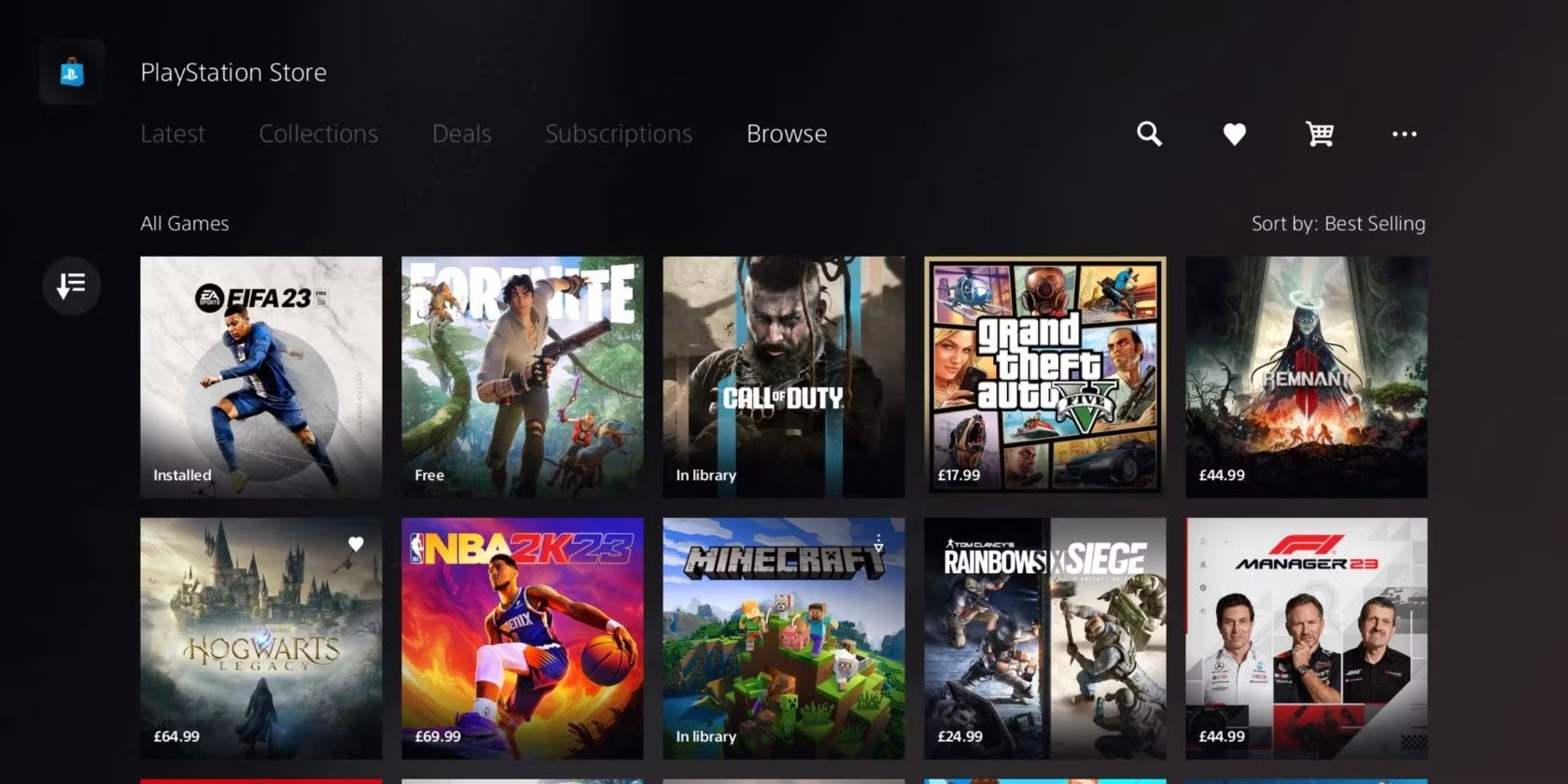
Sau khi đã nạp tiền vào tài khoản, bạn có thể bắt đầu mua các tựa game trên PlayStation Store. Dưới đây là các bước để bạn mua game:
- Đăng nhập vào tài khoản PlayStation của bạn.
- Chọn biểu tượng “Cửa hàng” trên màn hình chính.
- Tìm kiếm tựa game mà bạn muốn mua. Bạn có thể tìm kiếm theo tên game hoặc theo danh mục.
- Nhấn vào game mà bạn muốn mua để xem thông tin chi tiết về nó, bao gồm giá cả và những tính năng của game.
- Nhấn nút “Thêm vào giỏ hàng” để đưa sản phẩm vào giỏ hàng của bạn.
- Sau khi đã chọn đủ sản phẩm, nhấn vào biểu tượng “Giỏ hàng” để xem chi tiết giỏ hàng của bạn.
- Kiểm tra kỹ thông tin trong giỏ hàng trước khi tiến hành thanh toán.
- Nhấn nút “Thanh toán” để bắt đầu quá trình thanh toán.
- Chọn phương thức thanh toán của bạn và hoàn thành giao dịch.
Ví dụ, bạn muốn mua tựa game Spider-Man để chơi trên chiếc PlayStation 5 của bạn. Đầu tiên, bạn cần phải đăng nhập vào tài khoản của mình và nạp tiền vào tài khoản. Sau khi đã nạp tiền, bạn có thể truy cập vào cửa hàng của PlayStation và tìm kiếm Spider-Man. Bạn sẽ thấy thông tin chi tiết về game, bao gồm giá tiền và các tính năng của game. Nếu bạn muốn mua game này, hãy nhấn vào nút “Thêm vào giỏ hàng” và tiến hành thanh toán.
Cách hoàn tiền cho ví PSN của bạn
Nếu bạn thay đổi quyết định về trò chơi bạn đã mua trên cửa hàng PSN, bạn có 14 ngày để yêu cầu hoàn lại tiền trên PlayStation 4 hoặc 5 . Đối với các đơn đặt hàng trước, bạn có thể yêu cầu hoàn lại tiền cho đến ngày phát hành chính thức.
Nếu không hài lòng với đăng ký PlayStation, bạn cũng có thể yêu cầu hoàn lại tiền kèm theo các khoản khấu trừ thích hợp tùy thuộc vào mức độ bạn đã sử dụng dịch vụ.
Xin lưu ý rằng sau khi tải xuống hoặc phát trực tuyến giao dịch mua của mình, bạn sẽ không còn đủ điều kiện để được hoàn tiền trừ khi nội dung bị lỗi. Đối với bất kỳ hình thức hoàn tiền hoặc hủy nào, bạn có thể gửi tin nhắn đến Bộ phận hỗ trợ PlayStation .
Những lưu ý khi nạp tiền và mua game trên PlayStation Store
Để đảm bảo an toàn tài khoản và thanh toán thành công, bạn có thể áp dụng những lời khuyên sau đây:
- Đảm bảo rằng thông tin tài khoản của bạn là chính xác và được bảo mật.
- Kiểm tra lại số tiền trong tài khoản trước khi mua sản phẩm.
- Chọn phương thức thanh toán an toàn và phù hợp với mình.
- Luôn cập nhật các thông tin mới nhất từ PlayStation Store để biết thêm về các ưu đãi và khuyến mãi.
Qua bài viết này, chúng ta đã tìm hiểu được cách nạp tiền và mua game trên PlayStation Store một cách chi tiết và dễ dàng. Việc sử dụng PlayStation Store để mua các tựa game mới sẽ giúp cho những người yêu thích trò chơi trên PlayStation có thể thoải mái thưởng thức những trò chơi ưa thích của mình.

